-
.::Spéciale graphisme (photofiltre)::.
Bonjour ou bonsoir tous le monde, ici l'administratrice du site
J'ai voulu partager mes Tutoriels avec les visiteurs en espérant faire de mon mieux pour vous satisfaire, des tuto's, des cours tous montés par moi, bien expliqués avec des illustrations nettes et bien visibles.
Vous pouvez vous en servir a volonté cependant interdiction de copier ou de déplacer dans votre Site/Blog ou risque de bannissement définitif, veillez respecter les droits d'auteur
Si non , rien d'autre a dire a part bonne chance et n'hésitez pas a poser vos questions/ Opinions/Avis/Critiques..
Je vous dis a bientôt
 !
! -
Par kikyo2 le 31 Mai 2010 à 20:17
Bonjour,ce ci est mon premier cour, espérons que je serai a la hauteur !
Ouvrez un nouveau document (page)
300/150 puis sélectionnez la (ctrl+a)
Voila prenez l'outil "pinceau "

Ensuite choisissez une couleur

pour moi c'est rose.
Puis faites glisser la souris pour obtenir genre ca :

Maintenant prenez une autre couleur

c'est toujours du rose mais je l'es mise unpeux plus sombre
refaites la meme chose sur le même fond ,ca devrait donner ca :

Maintenant regardez en haut y'a écrit :Fichier,Edition,Image.........
vous choisissez Filtre ===puis y'a une petite liste qui apparait ====vous choisissez effet d'optique et une autre liste apparait ====choisissez flou de mouvement===diagonal
Vous obtiendrez ça

et si vous le faites une 2eme fois (ctrl+k) vous obtiendrez ca :

Voila c'est fini pour ce tuto' que je trouve asses réussi , rendez-vous tres prochainement !
Laissez un petit commentaire si ça vous a intéressé
Aux cas l'incompréhension posez vos questions
Je vous dis a bientôt n_-
[Interdiction de copier le tuto' au risque de bannissement définitif]
 33 commentaires
33 commentaires
-
Par kikyo2 le 1 Juin 2010 à 13:00
Deuxieme tuto !
on va mettre un brush
Avant d'ouvrir photofiltre commencez par choisir un brush puis enregistrez le !
-----------------------------------------------
Maintenant ouvrez photofiltre
A-sur le documentet (page) cliquez sur
pour ouvrir le brush que vous avez enregistrer !
voici mes brush
Selectionnez votre brush avec l'outil de selection

puis copiez le !
Et sur un autre document (B) creez votre fond (moi je prends le fond du dernier tuto)
choisissez une couleur (pour moi c'est blanc)
Maintenant faites :
Edition=>Collage special=>Masque
et voila
Je suis là aux cas de problemes ou de questions !
Laissez un petit commentaire si ça vous a intéressé
Aux cas d'incompréhension posez vos questions
Je vous dis a bientôt n_-
[Interdiction de copier le tuto' au risque de bannissement définitif]
 12 commentaires
12 commentaires
-
Par kikyo2 le 8 Juin 2010 à 17:24
Et voici un autre tuto !
Tout d'abord ouvrez un nouveau document
400/200puis prenez l'outil aérographe

et réglez le comme ça :

puis essayez de faire ça :

puis faite
Filtre==>>Artistique==>>Étalement
puis
Filtre==>>Artistique==>>pointillisme
vous obtenez alors:
vous pouvez le laisser comme ça ou bien continuez et faites
Filtre==>>Esthétique==>>Mosaïque
puis faites:
Filtre==>>Esthétique==>>Carreaux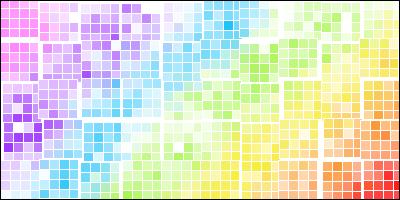
puis :Filtre==>>Déformation==>>Verre

Utilisez les outils de retouche pour rendre les couleurs encore plus brillantes !

Voila terminé !
Vous pouvez essayer avec deux, trois couleurs seulement, le résultat est toujours parfait !A très bientôt pour du nouveau !

Laissez un petit commentaire si ça vous a intéressé
Aux cas dincompréhension posez vos questions
Je vous dis a bientôt n_-
[Interdiction de copier le tuto' au risque de bannissement définitif]
 29 commentaires
29 commentaires
-
Par kikyo2 le 21 Juillet 2010 à 22:45
Ohayô mina-sama,
Aujourd'hui: un nouveau tutoriel pour les fans de Photofiltre
-------------------------------------------------------
Tout d'abord ouvrez un nouveau document (page) Photofiltre
Avec 400-150
Maintenant, on va vraiment commencer,
A l'aide de l'aérographe, remplissez le document de la couleur de votre choix, moi j'ai pris du rose. ATTENTION ! il faut impérativement laisser un peux de blanc :
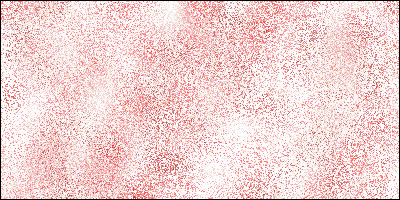
Puis, allez dans Filtre ==>> Artistique==>>Pastel ==>> Papier a grain
Et répétez cette action 4 a 5 fois en appuyant sur CTRL+K (4 ou 5 fois) :
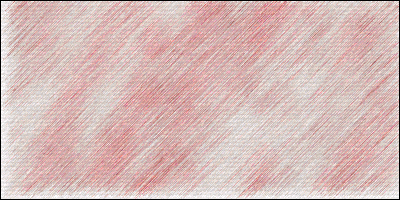
C'est vrai que c'est moche, mais attendez le résultat finale est tout affet diffèrent
Ensuite, Allez dans filtre==>>deformation==>>Trapeze/ Perspective et dosez les deux sur 200 % et Faites ctrl+K jusqu'a que cà ne bouge plus ...

Utulisez les outils de retouche si vous le souhaitez :

Et copiez votre render =

continuez avec moi !
Sélectionnez la création et faites:
Esthétique==>>Ombre portée :
N'hésitez pas a ajouter un petit texte ^__^

Voila simple et très efficace, ajoutez des brush, ça sera complet !
Bonne chance !!Laissez un petit commentaire si ça vous a intéressé
Aux cas d'incompréhension posez vos questions
Je vous dis a bientôt n_-
[Interdiction de copier le tuto' au risque de bannissement définitif]
 31 commentaires
31 commentaires
-
Par kikyo2 le 8 Septembre 2010 à 17:23
Bonsoir tous le monde, aujourd'hui puis que c'est mercredi et que je n'ai pas beaucoup de devoirs, j'ai decidé de faire un nouveau tuto',
Alors voila on commence
----------------------
Choisissez une image pour moi ça sera celle si dessous (Hina-Ichigo)

Maintenant enregistrez la et ouvrez un nouveau document sur photofiltre (Nouvelle page)
Cliquez sur
 puis sélectionnez l'image que vous avez enregistré.
puis sélectionnez l'image que vous avez enregistré.Puis avec l'outil de sélection


Sélectionnez une partie de votre image la ou vous voulez mettre le cadre puis faites
Clic droite==>>recadrer
ça vous donne ça :
Maintenant passons a la deuxième partie du tuto'
Ouvrez une autre page Photofiltre dont la largeur est 8 et la hauteur 8 aussi
Zoomez la page jusqu'a ce qu'a la limite et :
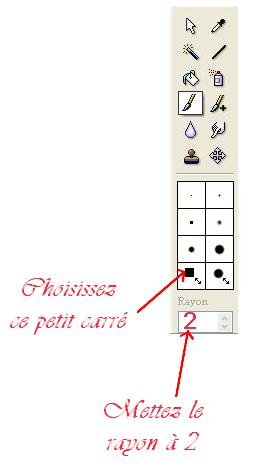
Et essayez de faire ça :
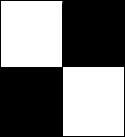
Avec un peux d'entraînement c'est facile !!
Puis allez dans Edition==>>Utiliser comme motif
Maintenant revenons a notre crea'
Allez dans Selection==>>Tout Sélectionner Ensuite faite
Selection==>>Contacter==>>mettez la largeur 4 puis faites
Selection==>>Inverser puis
Edition==>>Remplir avec le Motif on obtient ça :
Voila Tuto' fini !
Laissez un petit commentaire si ça vous a intéressé
Aux cas d'incompréhension posez vos questions
Je vous dis a bientôt n_-
[Interdiction de copier le tuto' au risque de bannissement définitif]
 8 commentaires
8 commentaires
-
Par kikyo2 le 20 Juin 2011 à 17:09
Brush 1
Brush 2
Brush 3
Brush 4
C4D
--------------------------------------Bonjour/Bonsoir
Bienvenue dans mon nouveau tuto'
Aujourd'hui, j'ai décidé de vous expliquer une signature complète avec mon logiciel préféré "Photofiltre"
-----------------------------------------------------------
Commençons sans plus tarder !
Ouvrez un nouveau document (Page ou bien feuille comme vous voulez)
-Largeur: 440
-Hauteur: 220
Puis prenez un render ou image que vous avez découpé
Voici la mienne:
Copiez et collez pour disperser votre render dans l'ancien document (440*220)
pour obtenir à peu près ça:
Ps: Faites en sorte que la couleurs la plus répondu dans votre render (chez moi c'est bleu) soit celle qui domine quand vous dispercez
Maintenant faites :
Filtre=>Effet d'Optique=>Flou de Mouvement=>Diagonal
On va nommer ce fond ""A""
Maintenant prenons un C4D: Voici le mien:
Je préfère que vous prenez le même
Enregistrez-le
ouvrez-le sur Photofiltre
Puis cliquez sur:
et mettez la couleur qui domine le plus dans votre render (moi c'est bleu), vous obtiendrais ça:
On va le nommer ""B""
Maintenant copiez B et collez le sur A et mettez l'opacité a 45%, vous obtiendrez ça:
Maintenant faites: puis
puis
Vous aurez quelque chose comme ça:
On va le nommer ""C""
Maintenant, entourez votre render (sélectionnez-le) avec l'outil

Maintenant avec l'outil coloriez la sélection avec du noir, ça donnera ça:
coloriez la sélection avec du noir, ça donnera ça:
Sans rien bouger, faites Sélection => Dialter=>Largeur 15 :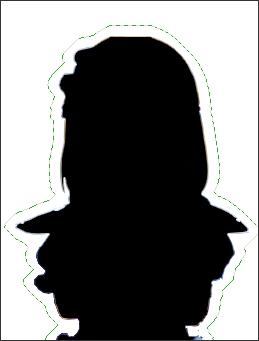
Recoloriez la séléction avec du noir:
Maintenant, sélectionnez tout Ctrl+A et faites:
Filtre=>Effet d'Optique=>Flou de Gaussien=>6 pixels
ça donnera ça:
On nomme ça ""D""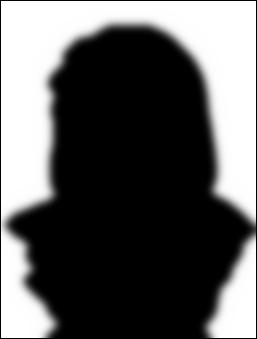
Maintenant choisissez la couleurs blanc:
Copiez D et allez dans C (ne collez rien!)
Faites Edition=>Collage spécial=>Masque
ça donnera ça:
On le nomme ""E""
Maintenant copiez le render du tout début et collez le sur E comme ça:
Déplacez le correctement au centre puis:
Clic droit=>Options de collage=>Opacité 90%:
Mettez des brush et utilisez les opsions de retouche:

PS: Mettez votre rendu a vous si vous avez essayé ^.^
Autres rendus Possibles:
Chef-d'oeuvre de Aye-Chan:

Chef-d'oeuvre de Jenni-Chan:
Chef-D'oeuvre de Yuuki-Chan :

Rendez-vous dans le prochain Tuto' !
Laissez un petit commentaire si ça vous a intéressé
Aux cas d'incompréhension posez vos questions
Je vous dis a bientôt n_-
[Interdiction de copier le tuto' ou risque de bannissement définitif] 45 commentaires
45 commentaires Suivre le flux RSS des articles de cette rubrique
Suivre le flux RSS des articles de cette rubrique Suivre le flux RSS des commentaires de cette rubrique
Suivre le flux RSS des commentaires de cette rubrique






